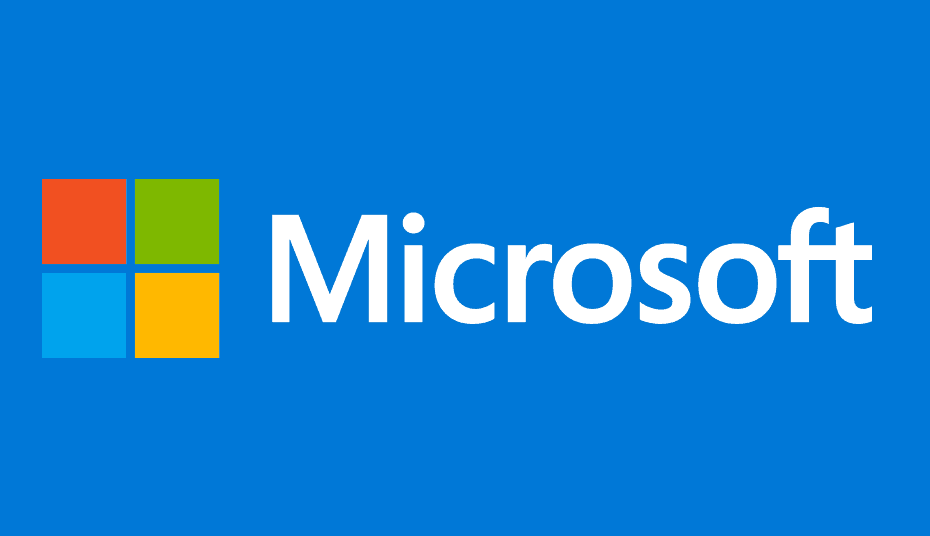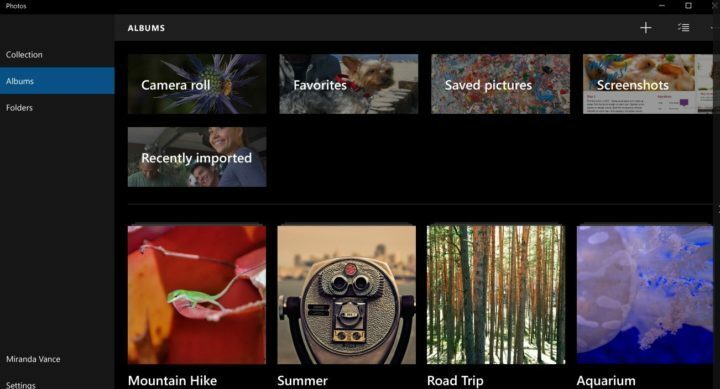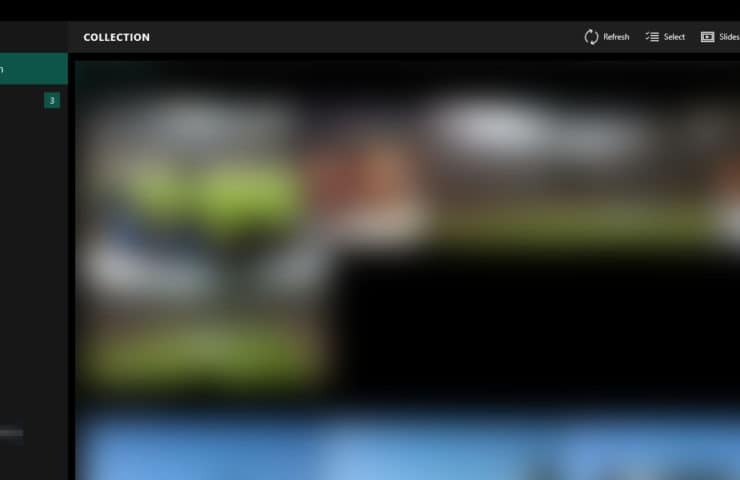Daftar ulang aplikasi Foto untuk menyegarkan program
- Kesalahan sistem file di Foto menunjukkan bahwa file sistem Anda mungkin telah disusupi.
- Kesalahan ini akan muncul setiap kali Anda mencoba membuka aplikasi ini, yang berarti Anda tidak dapat menggunakan aplikasi Windows Photo sampai Anda memperbaikinya.
- Anda dapat memilih untuk menjalankan pemindaian SFC, tetapi jika tidak berhasil, coba instal ulang aplikasi Foto.

XINSTALL DENGAN MENGKLIK FILE DOWNLOAD
Fortect adalah alat perbaikan sistem yang dapat memindai sistem lengkap Anda dari file OS yang rusak atau hilang dan menggantinya dengan versi yang berfungsi dari repositori secara otomatis.
Tingkatkan kinerja PC Anda dalam tiga langkah mudah:
- Unduh dan Instal Benteng di PC Anda.
- Luncurkan alat dan Mulai memindai
- Klik kanan Memperbaiki, dan perbaiki dalam beberapa menit.
- 0 pembaca telah mengunduh Fortect sejauh bulan ini
Foto Microsoft adalah penampil foto default di PC Windows. Itu telah mengalami berbagai facelift dalam masa hidupnya yang menanggapi pengguna modern saat ini. Kadang-kadang, ketika
Aplikasi foto tidak berfungsi, reset cepat dapat membantu Anda mengatasi masalah tersebut.Namun, ketika Anda tidak dapat membuka gambar apa pun, itu menjadi masalah yang lebih serius yang membutuhkan lebih dari sekadar pengaturan ulang. Itu adalah sakit kepala terbaru untuk pengguna Windows, yang dijuluki File System Error (-2147219195). Mari kita lihat lebih dekat kesalahan ini, oke?
Apa itu kesalahan sistem file (- 2147219195) di Windows 11?
Menurut pengguna, File system error (- 2147219195) di Windows 11 mulai muncul setelah pembaruan Windows. Sebelumnya, pengguna dapat membuka file gambar dan musik secara normal, tetapi setelah pembaruan, mereka terus mendapatkan kesalahan ini.
Kemungkinan penyebabnya meliputi:
- Pembaruan Windows bermasalah – Pembaruan Windows tidak selalu memperbaiki bug. Terkadang, mereka menimbulkan lebih banyak masalah, dan ini bisa menjadi salah satu saat mereka mengacaukan aplikasi Foto Anda.
- Aplikasi rusak – Ada kemungkinan aplikasi Foto Anda rusak dari waktu ke waktu, terutama jika ada banyak cache yang menumpuk.
- Aplikasi konflik – Bisa juga terjadi jika Anda baru saja menginstal perangkat keras atau perangkat lunak baru, dan ini menyebabkan konflik dengan perangkat lunak yang ada di komputer Anda.
- File sistem rusak - A sistem file rusak atau rusak dapat menyebabkan masalah ini, yang berarti file dan folder di komputer Anda rusak dan tidak dapat dibaca.
Bagaimana cara memperbaiki kesalahan sistem file (- 2147219195)?
Beberapa langkah dasar yang dapat menyelamatkan situasi sebelum Anda mencoba pemecahan masalah lanjutan meliputi:
- Lakukan SFC dan pemindaian DISM untuk memeriksa file sistem yang rusak.
- Periksa apakah ada virus atau malware hadir di sistem Anda yang mungkin menyebabkan masalah ini. Jika ada, segera hapus dari sistem Anda.
- Pastikan Anda driver grafis mutakhir.
- Kembalikan ke pembaruan Windows sebelumnya, terutama jika masalah dimulai setelah memperbarui Windows.
1. Jalankan pemecah masalah Aplikasi Windows Store
- Tekan Windows kunci dan klik Pengaturan.

- Klik Sistem di panel kiri, lalu Memecahkan masalah di panel kanan.

- Pilih Pemecah masalah lainnya.

- Gulir ke bawah, cari Aplikasi Toko Windows, dan klik Berlari tombol.

2. Perbaiki aplikasi Foto
- Tekan Windows kunci dan klik Pengaturan.

- Klik Aplikasi di panel kiri, lalu Aplikasi & fitur di panel kanan.

- Temukan Foto aplikasi, klik tiga elips vertikal, dan pilih Opsi lanjutan.

- Klik Memperbaiki.

3. Setel ulang aplikasi Foto
- Tekan Windows kunci dan klik Pengaturan.

- Klik Aplikasi di panel kiri, lalu Aplikasi & fitur di panel kanan.

- Temukan Foto aplikasi, klik tiga elips vertikal, dan pilih Opsi lanjutan.

- Klik Mengatur ulang.

4. Daftar ulang aplikasi Foto
- Tekan Windows kunci, ketik Powershell di bilah pencarian, dan klik Jalankan sebagai administrator.

- Ketik perintah berikut dan tekan Memasuki:
Dapatkan-AppXPackage -AllUsers | Untuk setiap {Add-AppxPackage -DisableDevelopmentMode -Register "$($_.InstallLocation)\AppXManifest.xml"} - Mulai ulang PC Anda.
- UsbHub3.sys Blue Screen Error: Penyebab & Cara Memperbaikinya
- Operasi Ini Membutuhkan Stasiun Jendela Interaktif [Fix]
5. Instal ulang aplikasi Foto
- Tekan Windows kunci, ketik Powershell di bilah pencarian, dan klik Jalankan sebagai administrator.

- Ketik perintah berikut dan tekan Memasuki:
dapatkan-appxpackage *Microsoft. Windows. Foto* | hapus-appxpackage - Sekarang buka Microsoft Store, cari aplikasi Foto, dan instal.
Melakukan boot bersih dapat menyelesaikan masalah bagi pengguna yang solusi ini tidak berfungsi. Boot bersih lebih disukai karena Anda dapat mengambil alih program dan layanan startup.
Atau, Anda selalu dapat memilih penampil gambar lainnya jika built-in tidak berhenti. Terkadang, aplikasi memerlukan beberapa saat, dan masalah dapat teratasi dengan cepat.
Sementara Anda menunggu hal itu terjadi, jangan ragu untuk mencoba yang lain. Kemungkinannya adalah Anda mungkin akan semakin menyukainya dan menjadi seorang mualaf.
Anda mungkin juga menemukan kesalahan serupa Kesalahan sistem file (-2147219196) di app Foto, yang juga mencegah Anda membuka program. Jika demikian, cobalah perbaikan yang diuraikan dalam panduan bermanfaat kami.
Hanya itu yang kami miliki untuk kesalahan ini. Beri kami komentar di bawah tentang solusi mana yang memperbaiki masalah ini untuk Anda.
Masih mengalami masalah?
SPONSOR
Jika saran di atas tidak menyelesaikan masalah Anda, komputer Anda mungkin mengalami masalah Windows yang lebih parah. Kami menyarankan memilih solusi all-in-one seperti Benteng untuk memperbaiki masalah secara efisien. Setelah instalasi, cukup klik Lihat & Perbaiki tombol lalu tekan Mulai Perbaikan.